Il cloud è un insieme di tecnologie che semplifica drasticamente la gestione dei servizi, delle app e delle nostre macchine. Microsoft Azure sicuramente offre numerosi vantaggi oltre ad essere facile nella sua adozione. Nella realtà però ci troviamo spesso ad avere situazioni ibride, dove parti degli applicativi o dei file stanno on-premise, complicando ancora di più situazioni come VPN per l'accesso.
Azure tra i tanti servizi dispone di File Share all'interno di Azure Storage, il quale permette di memorizzare un file system sul cloud per poi accederci tramite protocolli SMB e NFS. Abbiamo visto nello script #126 come usare questa funzionalità. In situazioni reali però, non vogliamo dipendere dalla connettività di rete e disporre dei file presenti sulla share in qualsiasi momento, tenendoli sui dischi locali. Azure File Sync ci viene in aiuto permettendoci di sincronizzare uno o più server con la share sul cloud.
Per usufruire di questa funzionalità dobbiamo prima di tutto creare una nuova istanza di Azure File Sync, come al solito dal portale. La sezione Registered servers ci mostra i server che sono connessi al servizio, nella quale troviamo anche il link per il download dell'agent.
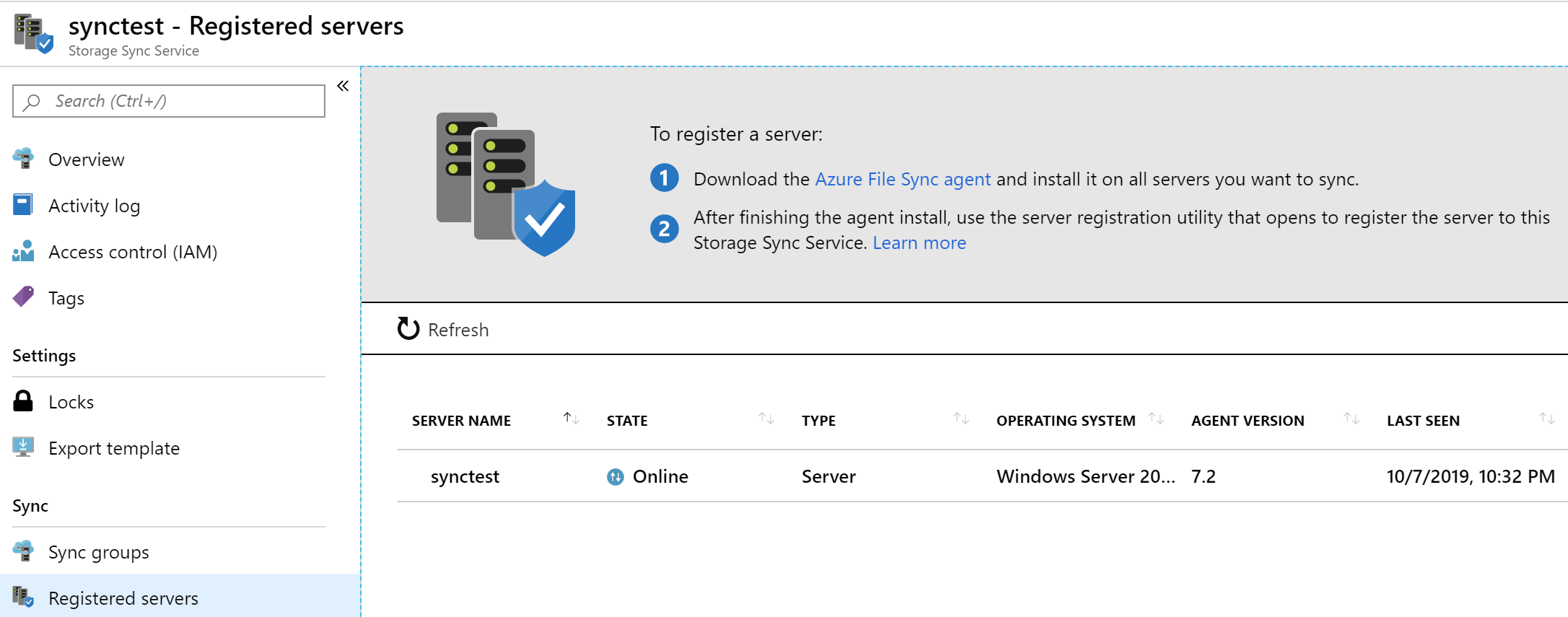
L'agent va installato su Windows Server e prevede una procedura di installazione mediante un modulo PowerShell addizionale da installare. Non appena installato il setup dell'agent, un wizard ci guida all'installazione delle dipendenze fino alla selezione del servizio Azure al quale agganciarci.
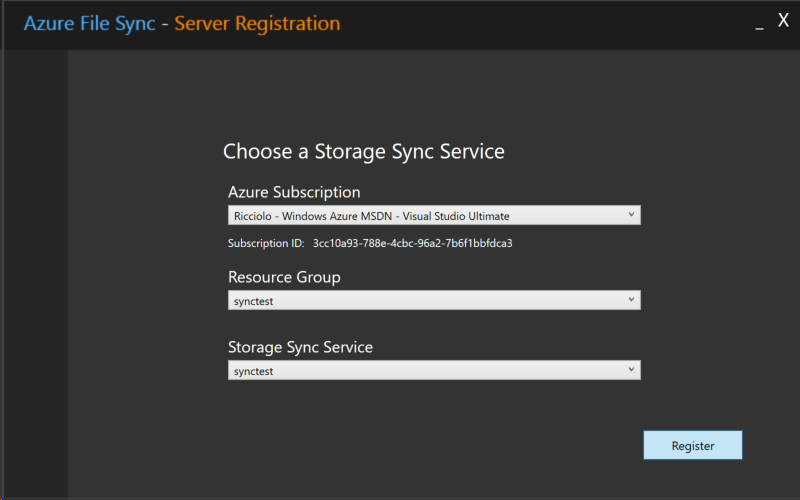
Tornando sul portale troveremo il server registrato, perciò è necessario andare nella sezione Sync groups dove possiamo creare uno o più gruppi di sincronizzazione, cioè la relazione tra una share di Azure File Share con uno o più server registrati. Quindi, dobbiamo prima di tutto selezionare la risorsa cloud.
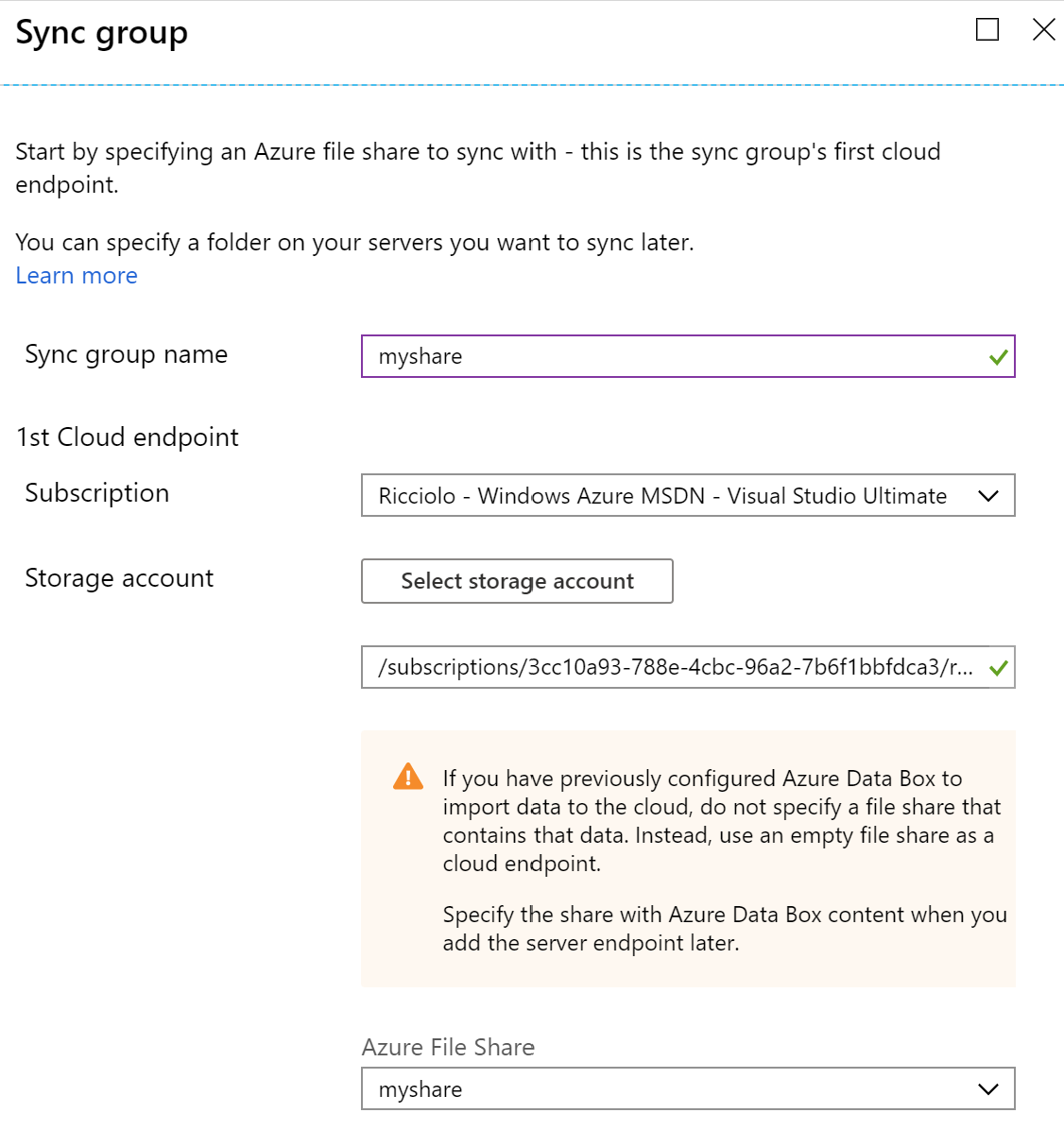
Successivamente possiamo aggiungere un server endpoint per indicare, per ogni specifico server, in quale cartella e con quali criteri sincronizzare la share.
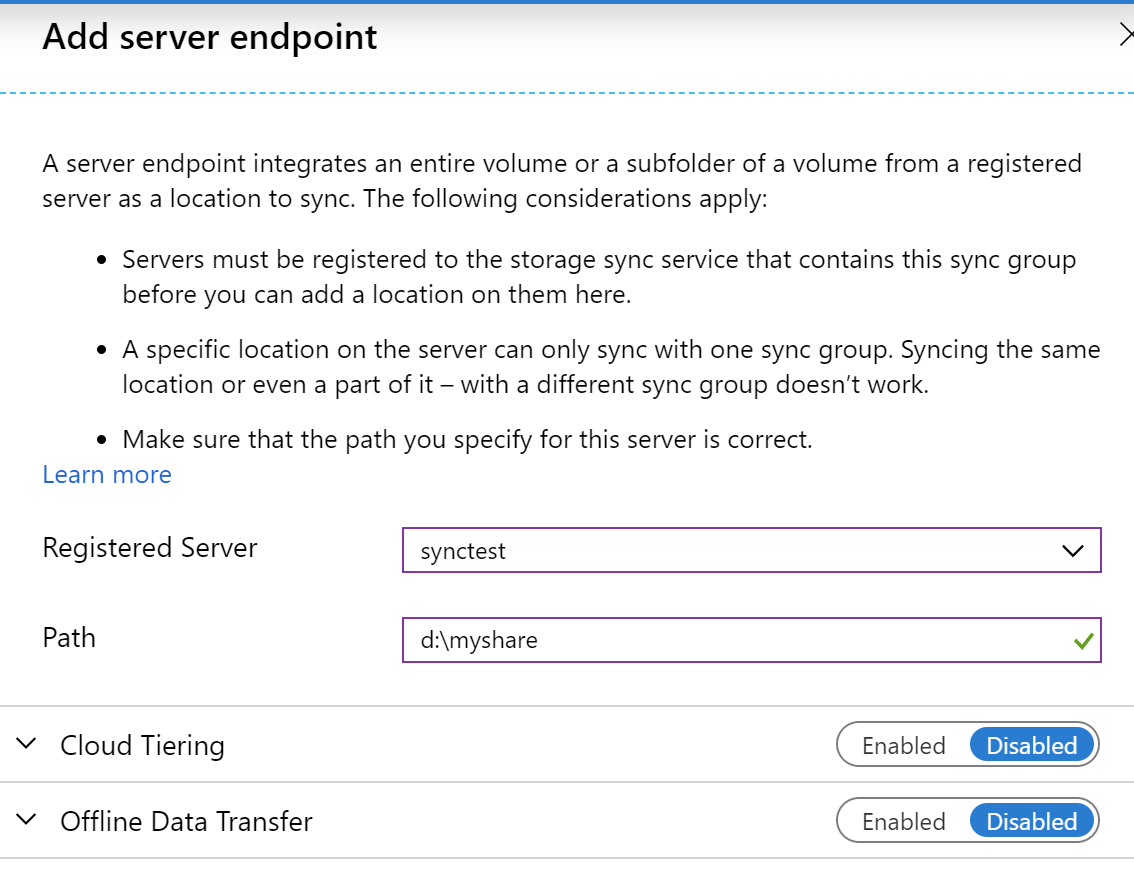
Possiamo sincronizzare tutti i file oppure usare il file system locale come una cache. Mantenendo una percentuale di spazio libero sul disco, l'agent è in grado opzionalmente di rendere visibili virtualmente i file senza averli fisicamente sul disco. Questi vengono scaricati sul momento, quando effettivamente un processo li scarica.
Configurati cloud e server endpoint non ci resta che recarci sulla cartella fisica e vedere come i file vengano replicati sul cloud nel giro di pochi secondi. Diversamente, azioni effettuate sul cloud possono richiedere parecchio tempo, anche fino a 24 ore, prima di essere sincronizzate con il server locale.
Commenti
Per inserire un commento, devi avere un account.
Fai il login e torna a questa pagina, oppure registrati alla nostra community.
Approfondimenti
Escludere alcuni file da GitHub Secret Scanning
Utilizzare il trigger SQL con le Azure Function
Creare una libreria CSS universale: i bottoni
Usare i settings di serializzazione/deserializzazione di System.Text.Json di ASP.NET all'interno di un'applicazione non web
Creare una libreria CSS universale: Immagini
Migliorare l'organizzazione delle risorse con Azure Policy
Generare HTML a runtime a partire da un componente Razor in ASP.NET Core
Ricevere notifiche sui test con Azure Load Testing
Eseguire query in contemporanea con EF
Simulare Azure Cosmos DB in locale con Docker
Gestione file Javascript in Blazor con .NET 9
Bloccare l'esecuzione di un pod in mancanza di un'artifact attestation di GitHub




